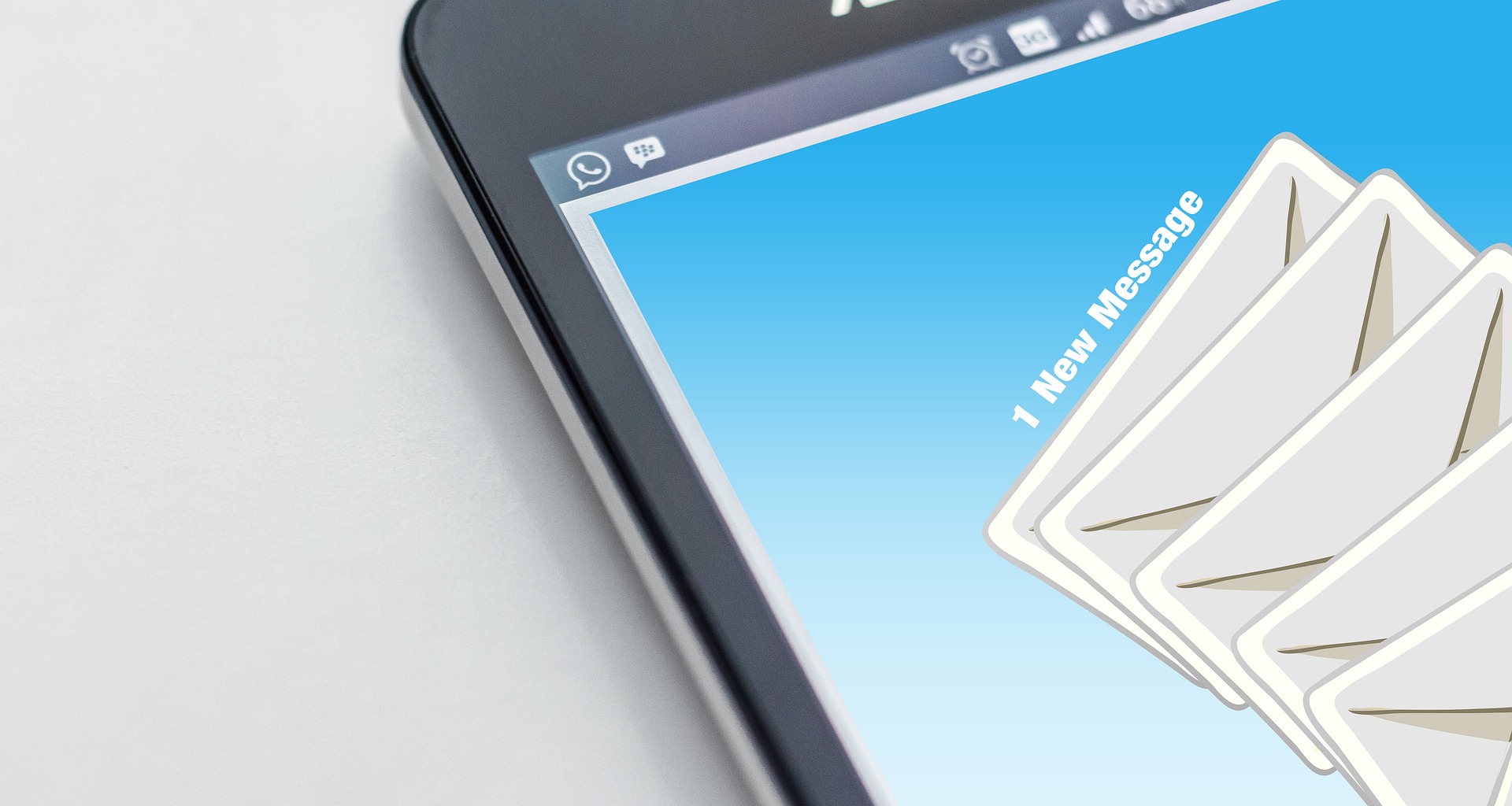iPhoneで突然「IMAPエラー」が表示されて、
メールが送受信できなくなった経験はありませんか?
普段使い慣れているアプリが突然エラーを起こすと、焦りや戸惑いを感じてしまいます。
特に仕事や大切な連絡にメールを使っている方にとっては、一刻も早く解決したい問題ですよね。
このページでは、iPhoneで発生するIMAPエラーの具体的な原因とその対処法を、
わかりやすく丁寧に解説します。
誰でも簡単に試せるステップを紹介しているので、
技術に詳しくない方でも迷わず読み進められます。
この記事を読めば、エラー解消だけでなく、今後の予防策も知ることができ、
より快適なiPhoneライフを送るためのヒントが得られるでしょう。
IMAPエラーの基礎理解

IMAPとは?同期の仕組みをやさしく解説
IMAPは、メールをサーバー上に保存したまま、
複数の端末から同じメールを閲覧・操作できる便利な仕組みです。
たとえば、iPhoneで新着メールを受信した場合でも、
後からPCや別のスマートフォンで同じメールを開くことが可能です。
メールの既読・未読状態や削除などの操作もすべての端末に反映されるため、
一貫性のある管理ができます。
このように、端末ごとにメールデータが自動的に同期されるため、
ビジネスでもプライベートでも非常に重宝されている方法です。
iPhoneでよく出るエラーメッセージの例
「サーバーが応答しません」や「サーバーの身元を確認できません」などのエラーメッセージが表示されることがあります。
これらは代表的な警告で、メールの送受信ができない場合によく見られます。
急にこのようなメッセージが表示されると驚いてしまうかもしれませんが、
慌てずに原因を一つずつ確認していくことで、スムーズに解決につながるケースが多いです。
特に、再起動やWi-Fiの切り替えといった簡単な操作だけで復旧することもあります。
IMAPエラーが起きる主な原因(通信/設定/サーバ側)
IMAPに関連するエラーは、さまざまな要因によって引き起こされます。
たとえば、通信環境が不安定でWi-Fiやモバイルデータがうまくつながっていない場合、
サーバーとの接続が途切れエラーが発生することがあります。
また、メールアカウントの設定項目に入力ミスがあると、
正しく認証できずに接続エラーが表示されることがあります。
加えて、メールサービスの運営側にトラブルが発生している場合も考えられ、
公式の障害情報を確認することで原因がわかることもあります。
最初にやる“基本チェックリスト”
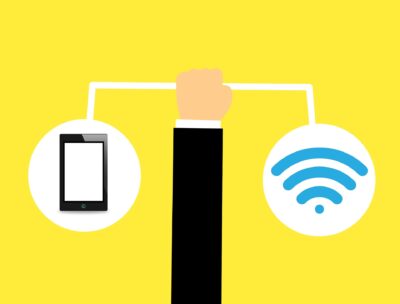
通信の切り分け(Wi-Fi⇔モバイル回線/機内モードの切替)
まずはWi-Fiを切ってモバイル回線に切り替える、あるいはその逆を試します。
機内モードを一度オンにしてからオフに戻すのも手軽な確認方法です。
さらに、ルーターの電源を入れ直したり、
別のWi-Fiに接続し直すことで改善する場合もあります。
外出先ではモバイル回線に切り替えてみるなど、
通信環境を変えて試すと切り分けがしやすくなります。
各サービスのステータス確認(iCloud/Gmail/Outlook/Yahoo)
AppleやGoogle、Microsoft、Yahooのステータスページを見て、
障害が出ていないかを調べます。
もしサービス側で不具合が出ていれば、復旧を待つしかありません。
また、SNSや公式のお知らせページで同様の報告がないか確認すると状況を早く把握できます。
日付と時刻が「自動」になっているか確認
設定から「日付と時刻」を開き、「自動設定」がオンになっているか確認します。
時間がずれていると接続がうまくいかないことがあります。
特に海外旅行中などは現地の時間に自動で切り替える設定にしておくとスムーズです。
iPhoneでできる具体的な解消手順

iOS18でのIMAP Path Prefix設定の確認
最新のiOS18では、一部の環境でIMAPの同期がうまくいかない事例が報告されています。
この場合、メールの詳細設定にある「IMAP Path Prefix」を「/」に設定することで改善するケースがあります。
もしアップデート後に急にエラーが出るようになった場合は、この項目を確認してみましょう。
メールアカウントを「削除→再追加」する
設定アプリからメールアカウントを削除して、もう一度追加し直します。
この操作で新しい認証情報が読み込まれ、接続がスムーズになることがあります。
さらに、再追加の際にはメールアドレスやパスワードの入力に加えて、
必要に応じてアプリ用パスワードや認証コードを入力することも求められます。
これらを丁寧に進めることで、うまく接続できない原因を解消できる可能性が高まります。
iOSソフトウェアアップデート(設定手順付き)
「設定 > 一般 > ソフトウェアアップデート」から最新版を確認します。
更新することで不具合が改善されるケースもあります。
また、自動アップデートをオンにしておけば、
常に最新の状態を維持できるので手間がかかりません。
メールアプリの不調リセット(強制終了/再起動)
メールアプリをスワイプして終了し、もう一度起動します。
端末を再起動して試すのも有効です。
さらに、バックグラウンドで一時的に動作しているアプリをすべて終了させてから再度試すと、
挙動が改善する場合もあります。
アプリのキャッシュが残っていることが原因の場合もあるため、
時間を置いて起動し直すのも一つの方法です。
ネットワーク設定のリセット(最後の手段)
「設定 > 一般 > 転送またはリセット > ネットワーク設定をリセット」を実行します。
Wi-Fiのパスワードは再入力が必要になるので準備しておきましょう。
また、この操作を行うとVPNやAPNの設定も初期化されるため、
再設定が必要になる点も覚えておきましょう。
複数アカウントがある場合の整理(同時接続の回避)
Gmailは同時に15台までしか接続できません。
使っていない端末やアプリからログアウトすると改善につながります。
さらに、古い端末にアカウントが残ったままになっていると気づかないうちに制限に達することがあります。
使わない端末からは事前にサインアウトして整理しておくと、
今後のトラブル防止につながります。
サーバー別の“効くポイント”
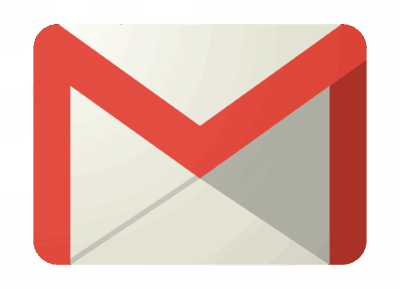
Gmail:OAuthで追加/同時接続数の上限/代表ポート
Gmailは「Google」タイルを選んで追加するのがおすすめです。
設定は自動で行われるので手間がかかりません。
手動の場合はIMAP993/SMTP587を利用します。
また、同時に利用できる接続数には上限があり、
複数の端末やアプリで利用している場合は制限に達することがあります。
不要な端末からログアウトして整理することもスムーズな利用につながります。
Outlook.com/Microsoft 365:モダン認証必須の注意点
OutlookやMicrosoft 365のメールはモダン認証が必須です。
古い設定方法は使えなくなっているため、アカウント追加で正しく認証してください。
さらに、以前利用されていたベーシック認証はすでに廃止されており、
今後はより強固な認証方式への移行が進んでいます。
そのため、最新のiOSで提供される公式の追加方法を選んで設定しておくと、
長く安定して利用しやすくなります。
Yahoo!メール:アプリ用パスワードの扱い
Yahoo!メールでは、二段階認証を有効にしている場合、アプリ用パスワードが必要です。
発行したパスワードを使って設定するとスムーズに利用できます。
さらに、日本版のYahoo!メールでも同様に対応が必要であり、
公式サイトの「アカウントセキュリティ」から簡単に発行できます。
通常のログインパスワードでは認証が通らない場合もあるので、
専用のパスワードを発行して入力することで安定して利用できます。
一度設定すれば繰り返し利用できるため、再設定時にも便利です。
iCloudメール:POP非対応と公式サーバ情報の確認
iCloudメールはPOPに対応していません。
必ずIMAPを利用し、公式のサーバー情報を参照して設定してください。
加えて、Appleが案内している受信サーバーと送信サーバーの詳細設定値を確認し、
暗号化方式やポート番号を最新の情報に合わせて入力することが大切です。
こうした手順を踏むことで、設定のずれによるトラブルを防ぎやすくなります。
エラーメッセージ別の対処チャート

「サーバーが応答しません/The IMAP server is not responding」
通信を切り替える、アカウントを再追加することで改善するケースがあります。
また、Wi-Fiからモバイル回線に変更してみたり、
機内モードを一度オンにしてからオフに戻すことで改善することもあります。
サーバー側に一時的な不具合が出ている可能性もあるため、
公式のステータスページを確認しておくと状況を把握しやすくなります。
落ち着いて複数の方法を順番に試すことが大切です。
「サーバの身元を確認できません/Cannot Verify Server Identity」
日付と時刻を自動にする、アカウントを再追加するのが有効です。
さらに、証明書の更新が反映されるまで時間がかかる場合もあるため、
少し待ってから再接続を試してみると直ることがあります。
それでも解決しない場合は、アカウントを削除してもう一度正しい情報で追加することで安定しやすくなります。
「パスワードが違います/Sign-in could not be completed」
アプリ用パスワードの入力を確認します。
特に二段階認証を利用している場合は、
通常のログインパスワードではうまくいかないことがあります。
そのため、専用に発行されたアプリ用パスワードを正しく入力することが大切です。
設定画面で新しいパスワードを発行し直して入力すると、改善するケースも多いです。
また、入力の際に大文字と小文字を間違えていないか、余計なスペースが入っていないかなど、
細かな部分も落ち着いて確認してみましょう。
こうしたちょっとした見直しだけで接続がうまくいく場合があります。
「送信できない/Outboxに残る」
送信トレイを開いて再送を試みます。
それでも送れないときは、宛先アドレスや添付ファイルの容量を確認しましょう。
改善しなければSMTP設定を見直します。
正しいポート番号や暗号化の方式が選ばれているか、
公式情報を参照して設定し直すこともポイントです。
公共Wi-Fiや通信環境での注意点

キャプティブポータル(ログイン画面)が出ないときの対処
カフェやホテルのWi-Fiでは、ログイン画面が出ないと接続ができません。
このような画面が表示されないと、
メールの送受信やSafariの閲覧などもできなくなることがあります。
Safariで「captive.apple.com」を開いて表示させる方法があります。
それでも表示されないときは、一度Wi-Fiの接続を解除して再度つなぎ直すことで、
ログイン画面が出る場合があります。
また、ネットワーク設定を一時的にリセットすることで改善するケースもあります。
焦らず、通信状況を確認しながらゆっくり対処してみましょう。
VPN/セキュリティ系アプリが影響するケースの切り分け
VPNや一部のセキュリティアプリが通信を妨げることがあります。
特に企業用や海外サーバーに接続するタイプのVPNは、通信経路に影響を与えることがあります。
オフにして試すのも切り分けの一つです。
それでも状況が改善しない場合は、
アプリを一時的にアンインストールして様子を見ることも検討してみてください。
予防のコツ(ふだんからできること)

定期的なメール設定の見直し(サーバー名/暗号化方式)
長く使っていると設定が古くなることがあります。
たとえば、昔登録したままのメールアカウント設定が現在の仕様に合っていないケースもあります。
公式サイトで最新のサーバー情報や接続方法を調べて、現在の設定と照らし合わせてみましょう。
受信や送信に使うサーバー名、ポート番号、暗号化の方式など、
細かな点も定期的に確認しておくと迷いにくくなります。
そうすることで、突然の接続トラブルを未然に防ぎやすくなります。
信頼できるWi-Fiの使い分けとモバイル回線への切替手順
接続が安定しないWi-Fiを避け、安定した通信環境を使うことが大切です。
たとえば、カフェや駅などの無料Wi-Fiでは接続が不安定になりやすく、
メール送受信がうまくいかないこともあります。
自宅のWi-Fiでも調子が悪いと感じたときは、一時的にモバイル回線へ切り替えてみましょう。
設定アプリからWi-Fiをオフにすれば、自動的にモバイル回線に切り替わります。
そのあとで再度Wi-Fiをオンに戻すことで改善することもあります。
バックグラウンド更新・取得方法(Push/Fetch)の最適化
設定から「新規データを取得」で自分に合った取得方法を選びましょう。
Pushはリアルタイムに近い形でメールを受け取る方式で、すぐに通知がほしい方に向いています。
一方で、Fetchは一定時間ごとにまとめて取得する方法なので、
通知が遅れてもいい場合や電池の持ちを重視したい方におすすめです。
どちらも使い方や生活スタイルに合わせて調整できます。
電池や通信の使い方にも関係しますので、設定を見直すだけでも快適に使えるようになります。
二段階認証とアプリ用パスワードの整備
セキュリティを強化しつつ、ログインのトラブルを減らすために設定しておきましょう。
二段階認証を使うことで、本人確認の手段が増えて不正アクセスを防ぎやすくなります。
また、メールアプリによっては専用のアプリ用パスワードが必要になる場合もあります。
事前にパスワードを発行しておくことで、再設定時にもスムーズに進められます。
よくある疑問の整理

アカウントを削除してもメールは消える?(確認ポイント)
アカウントを端末から削除しても、メールはサーバーに残ります。
再追加すればまた閲覧できます。
さらに、削除操作はあくまで端末内の設定を取り除くだけなので、
サーバー上のデータは保持されています。
大切なメッセージはサーバーにそのまま保管されており、
もう一度設定をやり直せばすぐに同じメールを確認できます。
設定変更の反映にかかる目安時間と再起動の要否
変更が反映されるまで少し時間がかかることがあります。
反映されないときは端末の再起動も試してください。
また、回線状況や同期のタイミングによって差が出るため、
少し待ってから再度確認すると落ち着いて対応できます。
他の端末や公式アプリでの動作確認は必要?
同じアカウントを別の端末で試すと原因の切り分けができます。
アプリ側の不調かサーバー側か判断しやすくなります。
さらに、パソコンやタブレットで同じアカウントを開いてみると、
状況をより詳しく比較できます。
別の端末で正常に使えるならiPhone側の設定や環境が要因である可能性が高まり、
すべての端末で同じエラーが出るならサービス側の問題であると推測しやすくなります。
こうした確認をしておくと、その後の対応がスムーズになります。
問い合わせ先の目安(Apple/各プロバイダ)
どうしても解決しない場合はAppleサポートや利用しているメールサービスのサポートへ問い合わせましょう。
サポートへ相談する前に試した内容をメモして伝えると、案内がスムーズになりやすいです。
さらに、
- 利用しているiOSのバージョン
- 端末の機種名
- 出てきたエラーメッセージ
を正確に伝えると解決までが早まります。
可能であればスクリーンショットを添付するのもおすすめです。
サポート担当者が状況を理解しやすくなり、やり取りもよりスピーディーに進みます。
今後のアップデートや仕様変更への備え

認証方式の変更(OAuth化)に備えた運用
主要サービスは順次モダン認証へ移行しています。
正規のアカウント追加方法で設定しておきましょう。
さらに、古い設定方法やアカウント追加のやり方に慣れている方も、
今後は新しい認証形式に切り替える必要が出てきます。
今から正しい手順に慣れておくと、将来の移行もよりスムーズになります。
添付サイズ・クラウド共有(Mail Drop等)の使い分け
大きなファイルはMail Dropやクラウド共有を活用しましょう。
普段から使い分けを意識すると、送信がスムーズになり、容量を気にせずに相手に届けられます。
写真や動画など重いデータはクラウドを使い、
短文のやり取りには通常添付を利用するなどの工夫もおすすめです。
障害情報・メンテ情報のチェック習慣化
サービス公式のステータスページをブックマークしておくと便利です。
事前に確認する習慣をつけておけば、
急に送受信ができなくなったときも慌てずに原因を切り分けられます。
定期的にチェックすることで、トラブル時に落ち着いて対応できるようになります。
まとめ:通信→設定→再追加→予防の順で、ムダなく解決

通信を見直し、設定を確認し、必要なら再追加する。
その上で予防策をとれば、トラブルを短時間で解決できます。
さらに一つひとつの流れを落ち着いて実行すれば、途中で迷うことなく自然にゴールへ進めます。
難しい知識がなくても、手順を丁寧にこなすだけで状況を整理できます。